编辑:小飞
2020-07-31 09:13:30
来源于:系统城
1. 扫描二维码随时看资讯
2. 请使用手机浏览器访问:
http://wap.xtcheng.cc/xtjc/29277.html
手机查看
当我们要修改或者删除该文件夹的时候,你会发现这样的一个提示“你需要权限才能执行此操作”,让你无法继续操作。最近有不少小伙伴使用Win10系统就发现过同样的惨案,那么当你遇到该情况是应该如何解决的呢?下面,就为大家带来Windows10账号权限的设置方法。
详细如下:
1、右键点击你要修改的文件,选择属性。
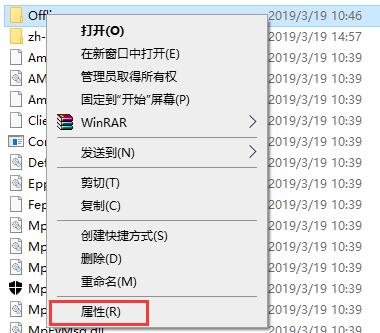
2、然后点击【安全】选项卡,再点击【高级】按钮。
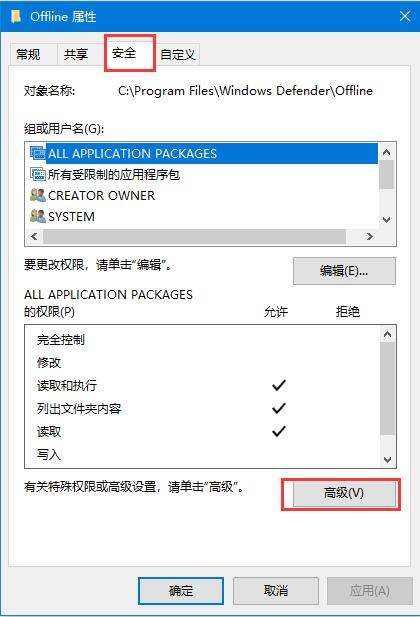
3、进入高级设置中,再点击“更改”。
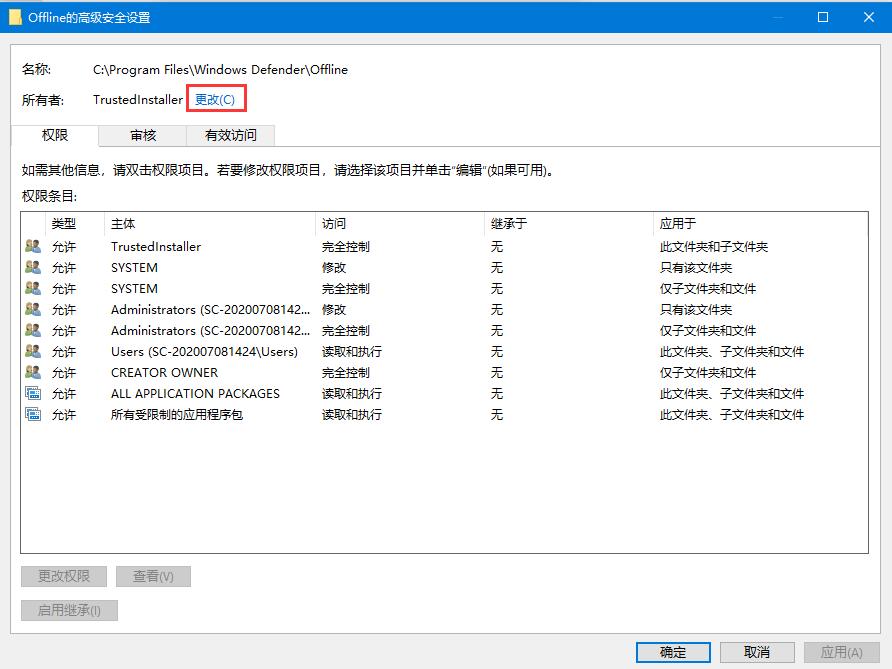
4、在选择用户和组中,我们再点击高级。
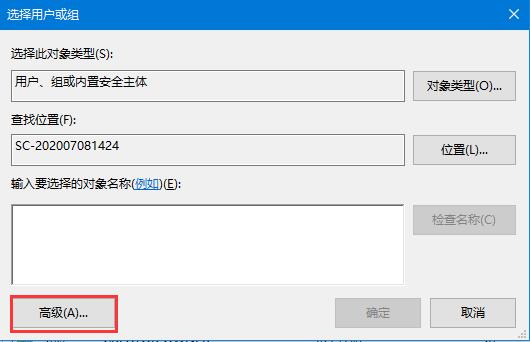
5、按着点击“立即查找”,之后会列出用户,我们选择当前帐户,小编的是Adminitrator 选中后点击确认。

6、用户选择好,继续确定。
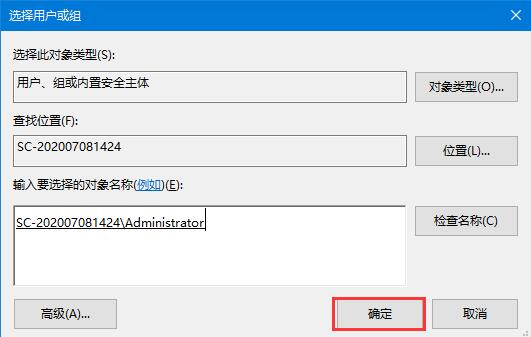
7、这时所有者已经改好了,确定保存;(如果是文件夹,那么还需要勾选“替换子容器和对象所有者”)。
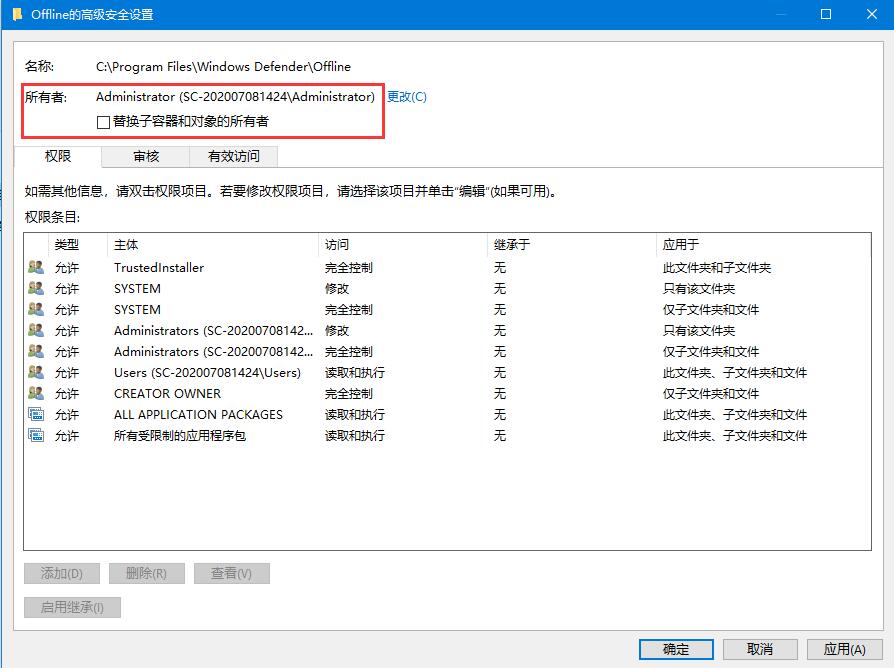
8、确定后回到文件属性-安全界面,然后我们选中刚刚添加的所有者,也就是你的用户名,然后点击编辑。
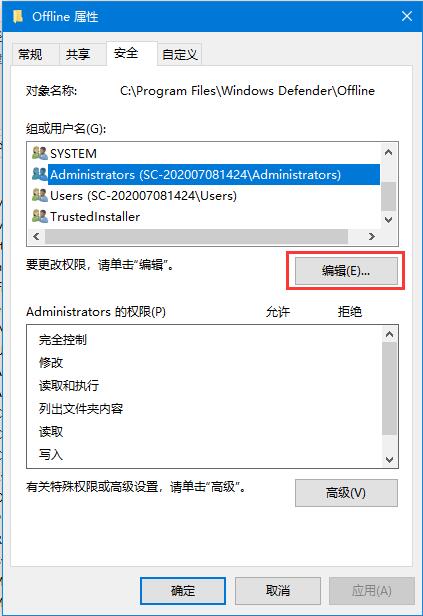
9、接着还是选中你的用户名,然后下方权限处勾选完全控制。
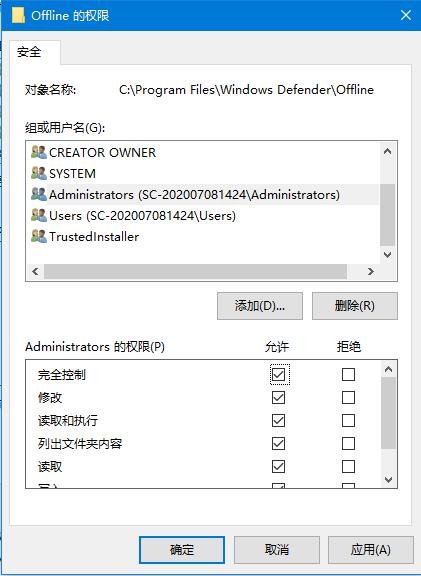
10、最后确定保存后,文件就可以尽情修改删除了!
以上就是Windows10出现“你需要权限才能执行此操作”提示的详细解决方法,如有遇到相同问题的,不妨按此操作进行一番更改。

微软推出的Windows系统基本是要收费的,用户需要通过激活才能正常使用。Win8系统下,有用户查看了计算机属性,提示你的windows许可证即将过期,你需要从电脑设置中激活windows。

我们可以手动操作让软件可以开机自启动,只要找到启动项文件夹将快捷方式复制进去便可以了。阅读下文了解Win10系统设置某软件为开机启动的方法。

酷狗音乐音乐拥有海量的音乐资源,受到了很多网友的喜欢。当然,一些朋友在使用酷狗音乐的时候,也是会碰到各种各样的问题。当碰到解决不了问题的时候,我们可以联系酷狗音乐

Win10怎么合并磁盘分区?在首次安装系统时我们需要对硬盘进行分区,但是在系统正常使用时也是可以对硬盘进行合并等操作的,下面就教大家Win10怎么合并磁盘分区。